Hvordan lage en MS Word Index of mapper og filer
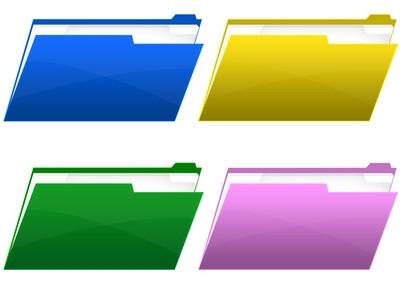
Lage en oversikt over alle filer og mapper i en mappe eller stasjon virker som en enkel nok oppgave, men dessverre Windows kommer ikke satt opp til å gjøre dette. Imidlertid kan en enkel løsning får du en liste over hvilken som helst mappe eller driv innhold for bruk med Microsoft Word eller et annet tekstbehandlingsprogram. Selv om noen av trinnene kan se komplisert, er dette faktisk en lett-å-komplett prosedyre for selv de mest grunnleggende Windows-bruker. Best av alt, vil sette dette opp en gang tillate deg å lage indekser nå eller i fremtiden med bare ett enkelt klikk, og uten ekstra programvare.
Bruksanvisning
Sette opp datamaskinen
1 Åpne Notisblokk. Du finner den i Start-menyen under "Tilbehør".
2 Lim inn følgende i Notisblokk-vinduet: "dir / a / p / o: gen> filelisting.txt" (uten anførselstegn). Du kan endre "filelisting" til hva du ønsker å ringe indeksen.
3 Lagre Notepad dokument som "filelisting.bat" (uten anførselstegn) i "WINDOWS" -mappen på harddisken din. Igjen, kan du endre "filelisting" til hva du ønsker. Det trenger ikke å være det samme navnet som du brukte i trinn 2.
4 Åpne "Min datamaskin" fra skrivebordet, og klikk "Verktøy".
5 Velg "Mappealternativer."
6 Klikk på "Folder" under "File Types" fanen i vinduet som dukker opp.
7 Klikk på "Avansert" -knappen. Klikk på "New".
8 Type "Create File Oppføring" under "Handling" i "ny handling" boksen som åpnes.
9 Type "C: \ WINDOWS \ filelisting.bat" (uten anførselstegn) under "Program som utfører handling" type. Hvis du brukte en annen tittel i stedet for "filelisting" i trinn 3, erstatte det.
10 Klikk "OK" og lukk alle vinduer.
Opprette en indeks
11 Høyreklikk på mappen eller stasjonen du ønsker å opprette en Microsoft Word-indeksen.
12 Velg "Create File Listing."
1. 3 Se i denne mappen eller stasjonen, og du vil finne en ny "filelisting.txt" dokument. Åpne den.
14 Kopier innholdet i Notisblokk-dokumentet som åpnes og lime dem inn i et nytt Microsoft Word-dokument. Du kan gjenta denne delen for så mange mapper eller stasjoner som du ønsker.
